Κορυφαίοι 7 τρόποι για να διορθώσετε το Amazon Prime Video που δεν λειτουργεί στο Fire TV Stick
Miscellanea / / April 03, 2023
Η υπηρεσία ροής βίντεο της Amazon - Prime Video, έχει γίνει δημοφιλής με αποκλειστικότητες όπως το The Lord of the Rings: The Rings of Power, ο Jack Ryan, το Thursday Night Football και πολλά άλλα. Ωστόσο, δεν μπορείτε να απολαύσετε μεγάλη βιβλιοθήκη περιεχομένου εάν η υπηρεσία δεν λειτουργήσει στο Fire TV Stick σας. Αν αντιμετωπίζετε συχνά το ίδιο, εδώ είναι οι καλύτεροι τρόποι για να διορθώσετε το Prime Video που δεν λειτουργεί στο Fire TV Stick.

Τα ιδανικά σας σχέδια για το Σαββατοκύριακο θα καταστραφούν όταν το Prime Video σταματήσει να λειτουργεί στο Fire TV σας. Επιπλέον, δεν μπορείτε απλώς να μεταβείτε σε άλλη υπηρεσία ροής για να παρακολουθήσετε το περιεχόμενο. Ορισμένες τηλεοπτικές εκπομπές και ταινίες είναι αποκλειστικά διαθέσιμες μόνο στο Prime Video. Αντίθετα, μπορείτε να χρησιμοποιήσετε τα παρακάτω κόλπα για να διορθώσετε δυσλειτουργίες του Prime Video στη συσκευή ροής σας.
1. Ελέγξτε τη σύνδεση δικτύου
Θα πρέπει πρώτα να διασφαλίσετε μια ενεργή σύνδεση δικτύου στο Fire TV Stick σας. Εάν το συνδεδεμένο
Το Wi-Fi έχει πρόβλημα, δεν μπορείτε να κάνετε ροή περιεχομένου από το Prime Video, το Netflix, το Disney+, το YouTube και άλλα.Θα πρέπει να επανεκκινήσετε το δρομολογητή και να ακολουθήσετε τα παρακάτω βήματα για να επιβεβαιώσετε μια ενεργή κατάσταση σύνδεσης.
Βήμα 1: Μεταβείτε στο μενού Ρυθμίσεις (εικονίδιο σε σχήμα γραναζιού) στην αρχική οθόνη του Fire OS.

Βήμα 2: Επιλέξτε Δίκτυο.

Βήμα 3: Συνδεθείτε σε δίκτυο Wi-Fi 5 GHz.
Βήμα 4: Επιλέξτε το κουμπί μενού στο τηλεχειριστήριο Fire TV Stick.

Βήμα 5: Βεβαιωθείτε ότι λέει "Συνδεδεμένο στο διαδίκτυο".

Μπορείτε επίσης να εκτελέσετε μια δοκιμή ταχύτητας από το ίδιο μενού.
2. Επανεκκινήστε το Fire TV Stick
Η επανεκκίνηση του Fire TV Stick είναι ένας γρήγορος τρόπος για να διορθώσετε μικρές δυσλειτουργίες. Μπορείτε να πατήσετε παρατεταμένα το κουμπί αναπαραγωγής/παύσης και το κουμπί επιλογής μαζί για 3-5 δευτερόλεπτα και να επανεκκινήσετε το Fire TV Stick. Αν το Το απομακρυσμένο κόλπο δεν λειτουργεί, χρησιμοποιήστε τα παρακάτω βήματα.
Βήμα 1: Ανοίξτε τις ρυθμίσεις Fire TV Stick (ανατρέξτε στα παραπάνω βήματα).
Βήμα 2: Επιλέξτε «My Fire TV».

Βήμα 3: Κάντε κλικ στην «Επανεκκίνηση».

Μετά από αυτό, μπορείτε να κάνετε ροή περιεχομένου από το Amazon Prime Video. Εάν εξακολουθείτε να αντιμετωπίζετε προβλήματα, μεταβείτε στην επόμενη μέθοδο αντιμετώπισης προβλημάτων.
3. Ελέγξτε τη συνδρομή σας στο Amazon Prime
Ενώ η Amazon προσφέρει τη συνδρομή Prime Video ξεχωριστά, οι περισσότεροι την λαμβάνουν ως πρόσθετο με το υπάρχον πρόγραμμα Amazon Prime τους. Εάν η συνδρομή σας στο Amazon Prime έχει λήξει, η εφαρμογή Prime Video σταματά να λειτουργεί. Δείτε πώς μπορείτε να ελέγξετε τη συνδρομή σας στο Amazon Prime.
Βήμα 1: Επισκεφτείτε τον ιστότοπο της Amazon σε ένα πρόγραμμα περιήγησης στον υπολογιστή σας.
Βήμα 2: Επιλέξτε «Λογαριασμός & Λίστες» στην επάνω δεξιά γωνία.

Βήμα 3: Ανοίξτε την κύρια συνδρομή σας.

Βήμα 4: Ελέγξτε πότε λήγει η συνδρομή σας στο Amazon Prime.

4. Ελέγξτε τους Prime Video Servers
Εάν οι διακομιστές της Amazon αντιμετωπίζουν δυσκολίες, ενδέχεται να αντιμετωπίσετε προβλήματα με τη ροή περιεχομένου από το Prime Video. Μπορείτε να κατευθυνθείτε προς Downdetector και αναζητήστε το Prime Video. Όταν άλλοι αντιμετωπίζουν το ίδιο, θα παρατηρήσετε υψηλές αιχμές διακοπών και σχόλια χρηστών. Μπορείτε να ακολουθήσετε τους λογαριασμούς Amazon Prime Video στα μέσα κοινωνικής δικτύωσης για να λάβετε την πιο πρόσφατη ενημέρωση. Μόλις η Amazon διορθώσει το πρόβλημα από το τέλος της, μπορείτε να ανοίξετε το Prime Video και να ξεκινήσετε τη ροή των αγαπημένων σας εκπομπών χωρίς να ιδρώσετε.
5. Αναγκαστική διακοπή του Prime Video
Εάν το Prime Video εξακολουθεί να μην λειτουργεί για εσάς, μπορείτε να διακόψετε αναγκαστικά την εφαρμογή του και να προσπαθήσετε να την ανοίξετε ξανά. Ακολουθήστε τα παρακάτω βήματα για να το κάνετε αυτό.
Βήμα 1: Ανοίξτε τις Ρυθμίσεις Fire TV Stick (ελέγξτε τα παραπάνω βήματα).
Βήμα 2: Επιλέξτε «Εφαρμογές».
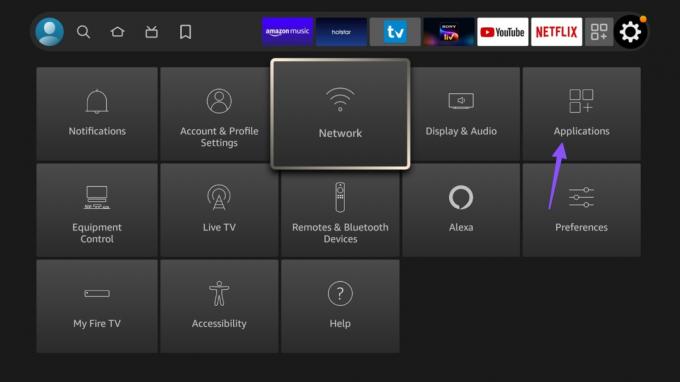
Βήμα 3: Κάντε κλικ στο «Διαχείριση εγκατεστημένων εφαρμογών».

Βήμα 4: Κάντε κύλιση στην επιλογή "Πρώτο βίντεο".

Βήμα 5: Επιλέξτε «Αναγκαστική διακοπή» από το παρακάτω μενού.

Επανεκκινήστε το Fire TV Stick (ανατρέξτε στα παραπάνω βήματα) και δοκιμάστε να χρησιμοποιήσετε ξανά το Prime Video.
6. Εκκαθάριση της προσωρινής μνήμης Prime Video
Το Prime Video συλλέγει προσωρινή μνήμη στο παρασκήνιο για να βελτιώσει την εμπειρία χρήστη. Όταν η εφαρμογή συλλέγει μια κατεστραμμένη κρυφή μνήμη, θα αντιμετωπίσετε προβλήματα με περιεχόμενο ροής. Ας διαγράψουμε την προσωρινή μνήμη του Prime Video και ας προσπαθήσουμε ξανά.
Βήμα 1: Ανοίξτε το Prime Video στο μενού «Διαχείριση εγκατεστημένων εφαρμογών» (ελέγξτε τα παραπάνω βήματα).
Βήμα 2: Ελέγξτε τα δεδομένα κρυφής μνήμης και πατήστε "Εκκαθάριση προσωρινής μνήμης".

Είναι επίσης ένας από τους αποτελεσματικούς τρόπους ελευθερώστε χώρο αποθήκευσης σε ένα Fire TV Stick.
7. Εκκαθάριση δεδομένων Prime Video
Η εκκαθάριση δεδομένων εφαρμογής καταργεί την προσωρινή μνήμη, τις πληροφορίες σύνδεσης και άλλα δεδομένα από το Prime Video. Ακολουθήστε τα παρακάτω βήματα για να διαγράψετε τα δεδομένα Prime Video.
Βήμα 1: Μεταβείτε στο Prime Video στις Ρυθμίσεις Fire TV Stick (ανατρέξτε στα παραπάνω βήματα).
Βήμα 2: Επιλέξτε «Διαγραφή δεδομένων».

Απολαύστε το Prime Video στο Fire TV Stick
Εάν κανένα από τα κόλπα δεν λειτουργεί, θα πρέπει να ελέγξετε αν λειτουργούν άλλες εφαρμογές ροής στο Fire TV Stick 4K. Εάν δεν το κάνουν, θα χρειαστεί να επικοινωνήσετε με την Υποστήριξη Πελατών της Amazon και να ζητήσετε αντικατάσταση. Ποια μέθοδος αντιμετώπισης προβλημάτων λειτούργησε για εσάς; Μοιραστείτε την εμπειρία σας στα σχόλια παρακάτω.
Τελευταία ενημέρωση στις 25 Νοεμβρίου 2022
Το παραπάνω άρθρο μπορεί να περιέχει συνδέσμους συνεργατών που βοηθούν στην υποστήριξη της Guiding Tech. Ωστόσο, δεν επηρεάζει τη συντακτική μας ακεραιότητα. Το περιεχόμενο παραμένει αμερόληπτο και αυθεντικό.
Γραμμένο από
Πάρθ Σαχ
Ο Parth εργάστηκε στο παρελθόν στο EOTO.tech καλύπτοντας ειδήσεις τεχνολογίας. Αυτήν τη στιγμή ασκεί ελεύθερος επαγγελματίας στο Guiding Tech γράφοντας για σύγκριση εφαρμογών, σεμινάρια, συμβουλές και κόλπα λογισμικού και βουτιά σε πλατφόρμες iOS, Android, macOS και Windows.

![Πώς να εγκαταστήσετε το SAP IDES για εξάσκηση [Windows 10]](/f/16c55fb83d8c366b331e5c287140f2e9.png?width=288&height=384)

![Κωδικός σφάλματος Windows Store 0x8000ffff [ΕΠΙΛΥΘΗΚΕ]](/f/8023ca187499ca351426cf7abc7e7fab.png?width=288&height=384)